
Denne software holder dine drivere kørende og holder dig dermed beskyttet mod almindelige computerfejl og hardwarefejl. Tjek alle dine chauffører nu i 3 nemme trin:
- Download DriverFix (verificeret downloadfil).
- Klik på Start scanning for at finde alle problematiske drivere.
- Klik på Opdater drivere for at få nye versioner og undgå systemfejl.
- DriverFix er downloadet af 0 læsere denne måned.
Amazon Fire Stick er et tilbehør til den digitale medieafspiller og dens fjernbetjening til mikrokonsol udviklet af Amazon.
Det giver brugerne en pæn måde at streaming af indhold fra Amazon samt andre tjenester i Høj opløsning.
Da enheden er et lille netværksapparat, der kan levere digitalt lyd- / videoindhold streamet via internettet, kræver det en stabil forbindelse.
Dog har nogle brugere det har klaget at deres Amazon Fire Stick har problemer med at oprette forbindelse til en IP-adresse:
[...] Det dropper konstant forbindelsen. Hele dagen i dag vil det slet ikke oprette forbindelse. Det viser mit netværk og siger stærkt signal, men fortsætter med at sige at få ip-adresse... det skifter til gemt et øjeblik, men skifter derefter tilbage til at få ip-adresse. […]
Hvordan får jeg min Amazon Fire Stick til at oprette forbindelse til en IP-adresse?
1. Genstart Amazon Fire Stick
- Fjern Amazon Fire Stick fra tv'et for omkring 30 sekunder
- Tilslut det tilbage i
- Vente for at den kan starte
- Prøv at oprette forbindelse Amazon Fire Stick til netværket igen

2. Genstart din router
Problemet kan være i din router og ikke din Amazon Fire Stick.
Som sådan er genstart det den eneste løsning:
- Genstart routeren fra GUI på din computer eller kontakt bag på routeren
- Lad det være slukket for omkring 30 sekunder
- Tænd den igen og giv det tid at starte
- Prøv at oprette forbindelse Amazon Fire Stick til netværket igen

3. Få din Amazon Fire Stick til at "glemme" netværket
- Gå til Fire TV Stick menu
- Vælg Indstillinger
- Gå til Netværk
- Vælg det netværk, det er tilsluttet, og vælg derefter Glemme
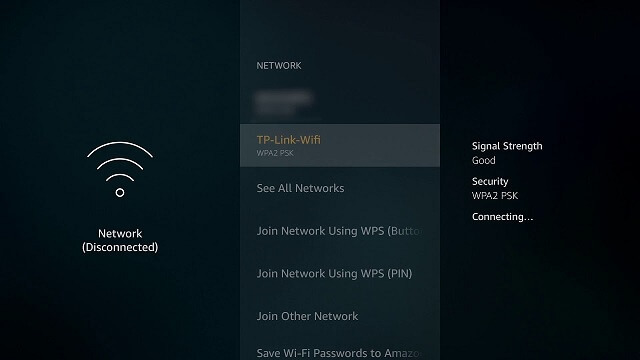
4. Kontroller din routers sikkerhed igen
Sørg for, at MAC-adressefiltrering ikke er aktiveret, og hvis det er tilfældet, skal du tilføje din Firesticks MAC-adresse til tilladt liste.
Men først skal du finde ud af Fire Stick's MAC-adresse:
- Gå til Fire TV Stick menu
- Vælg Indstillinger
- Gå til Om
- Vælg Netværk og se efter Mac-adresse (Trådløst internet).
- Føj MAC-adressen til tilladt liste på routeren
- Gemme forandringen
5. Tjek din IP-adressepulje
De fleste routere har en begrænset mængde dynamiske IP-adresser (omkring 155).
Kontroller, om din router har IP-adresser til rådighed til din Amazon Fire Stick.
Ved at bruge ovenstående metoder vil du helt sikkert slippe af med IP-adresseforbindelsesproblemer, der plager din Amazon Fire Stick.
Hvis du kender andre metoder, er du velkommen til at offentliggøre dem i kommentarfeltet nedenfor.
RELATEREDE VARER, DU SKAL KONTROLLERE:
- Din Amazon Fire TV Stick starter ikke op? Vi fik løsningen
- Downloader Amazon Fire Stick ikke apps? Prøv disse metoder
- Er din Amazon Fire Stick ikke genkendt af mit tv


